By Adela D. Louie, Last updated: February 6, 2024
Hai mai desiderato la capacità di manipolare il tempo per allinearlo con il tuo palinsesto televisivo? In effetti, cos'è che vorresti condividere? È possibile farlo. Esplora il divertimento ininterrotto mentre lo riveliamo come registrare programmi su YouTube TV. Questo articolo ti fornirà semplici istruzioni per documentare i tuoi momenti preferiti, garantendoti di non trascurare nessun dettaglio significativo.
Sperimenta la semplicità di creare la tua libreria personalizzata e riacquista il controllo completo sulla tua esperienza di visione. Il nostro post funge da guida completa per diventare abile nella registrazione su YouTube TV, sia che si tratti di programmi altamente consigliati o dirette. Sfrutta il potere del tempo a tuo vantaggio!
Parte n. 1: metodi su come registrare programmi su YouTube TVParte n. 2: metodo migliore per registrare programmi su YouTube TV: FoneDog Screen RecorderParte n. 3: suggerimenti per migliorare la registrazione dei programmi su YouTube TVConclusione
Parte n. 1: metodi su come registrare programmi su YouTube TV
Catturare programmi televisivi o film tramite YouTube TV offre un mezzo conveniente per espandere la tua raccolta digitale con il minimo sforzo da parte tua. Di seguito sono riportati vari approcci che descrivono in dettaglio come avviare personalmente il processo di registrazione dei programmi su YouTube TV.
Metodo n. 1: come registrare programmi su YouTube TV utilizzando il DVR
È possibile accedere alla funzionalità DVR di YouTube TV su una vasta gamma di dispositivi, tra cui Roku, Apple TV e Firestick, nonché smartphone come iPhone, Samsung Galaxy, One-plus e vari altri browser web. Ora esploriamo i passaggi semplici per utilizzare la funzione DVR nativa su tutti i dispositivi compatibili per la registrazione su YouTube TV.
- Avvia l'applicazione YouTube TV visitando tv.youtube.com tramite qualsiasi browser web di tua scelta. Se utilizzi uno smartphone o un dispositivo di streaming, scarica inizialmente l'applicazione YouTube TV e poi avviala.
- Gli utenti di browser e smartphone possono fare clic su Accedi opzione situata nella home page di YouTube TV.
- Inserisci le credenziali del tuo account, inclusi account e password, per accedere correttamente a YouTube TV. Per gli utenti di Smart TV, procedere a tv.youtube.com/start, inserisci il codice di attivazione visualizzato su tv.youtube.com/start, seleziona l'account collegato al tuo abbonamento a YouTube TV e fai clic su Consentire.
- Individua il pulsante di ricerca all'interno dell'applicazione YouTube TV, posizionato in alto a destra. Inserisci il nome del programma che intendi registrare. Dai risultati della ricerca visualizzati, scegli il contenuto video desiderato.
- Seleziona il pulsante più per incorporare il programma scelto nella tua libreria YouTube.
- Mentre lo fai, il pulsante più si trasforma in un segno di spunta, indicando che lo spettacolo è stato aggiunto con successo alla tua libreria. YouTube TV registra automaticamente gli episodi successivi non appena diventano accessibili.
Metodo n. 2: come registrare programmi su YouTube TV utilizzando il browser Web
Ecco come registrare programmi su YouTube TV utilizzando questo metodo:
- Avvia la procedura di acquisizione dei contenuti di YouTube TV tramite Internet semplicemente accedendo alla pagina web di YouTube TV. Da lì, devi cercare il programma o anche il film desiderato, quindi è sufficiente fare clic sull'icona della lente di ingrandimento situata nell'angolo in alto a destra dello schermo.
- Successivamente, puoi digitare il nome dello spettacolo nella barra di ricerca.
- Una volta identificato lo spettacolo o il film desiderato, fai clic su di esso per accedere a maggiori dettagli. Questa finestra fornirà un riepilogo conciso dello spettacolo e presenterà un elenco di episodi. Per configurare le tue registrazioni, fai clic sull'icona più a destra per aggiungerle alla tua libreria.
- Un'altra opzione è accedere alla scheda Libreria situata nella parte superiore della home page per scoprire nuovi programmi e film da registrare.
- Clicca su Aggiungi alla libreria nella parte inferiore dello schermo e YouTube TV visualizzerà automaticamente una raccolta di programmi o film che ritiene in linea con i tuoi interessi.
- Scegli quelli che desideri registrare e fai clic su Fine pulsante in basso a destra per aggiungerli tutti alla tua libreria contemporaneamente. Questa funzionalità è accessibile su qualsiasi dispositivo.
- Nel caso in cui aggiungi contenuti alla tua libreria durante una sessione in corso, la registrazione avvierà dal momento in cui premi il pulsante. Di conseguenza, non avrai la possibilità di visualizzare l'inizio dell'episodio o del film.
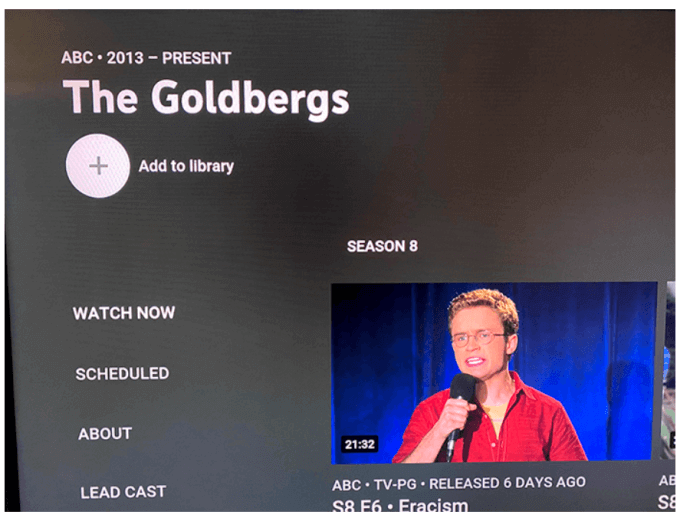
Metodo n. 3: come registrare programmi su YouTube TV (mobile)
Ecco come registrare sul tuo dispositivo mobile:
- L'avvio di un DVR sull'applicazione YouTube comporta l'apertura dell'app sul tuo dispositivo intelligente e la selezione del simbolo della lente di ingrandimento posizionato nell'angolo in alto a destra del display.
- Inserisci il titolo dello spettacolo che desideri catturare.
- Scegli uno spettacolo o un film e fai clic sull'icona più accanto al titolo per includerlo nella tua raccolta.
E' così semplice. Ogni volta che un episodio va in onda o il film inizia su YouTube TV, la registrazione inizierà automaticamente per tua comodità.
Metodo n. 4: come registrare programmi su YouTube TV (Smart TV)
Il metodo per registrare YouTube TV sul tuo televisore intelligente può variare in base alla marca o al modello, ma non dovrebbe discostarsi in modo significativo dalla procedura sull'applicazione mobile o sulla piattaforma online.
- Utilizza il telecomando per sfogliare le categorie finché non trovi uno spettacolo o un film che cattura il tuo interesse.
- In alternativa, vai alla lente d'ingrandimento posizionata nell'angolo in alto a destra del display e avvia la ricerca di qualcosa di particolare.
- Scegli un film o uno spettacolo e fai clic sull'icona più o sul pulsante Aggiungi alla libreria per configurare le tue registrazioni. Successivamente, reclinati, rilassati e consenti a YouTube TV di gestire il resto.
Parte n. 2: metodo migliore per registrare programmi su YouTube TV: FoneDog Screen Recorder
Registratore dello schermo FoneDog è un metodo straordinario per acquisire programmi su YouTube TV. Questo programma multifunzionale consente agli utenti di realizzare facilmente filmati di eccellente qualità, garantendo un'esperienza di registrazione fluida ed efficace.
 Scarica gratis
Per Windows
Scarica gratis
Per Windows
 Scarica gratis
Per Mac normali
Scarica gratis
Per Mac normali
 Scarica gratis
Per M1, M2, M3
Scarica gratis
Per M1, M2, M3
FoneDog Screen Recorder offre una gamma di funzionalità intuitive che consentono agli utenti di personalizzare le impostazioni di registrazione, consentendo un'esperienza personalizzata in base ai gusti individuali. Questa piattaforma offre connettività con un'ampia gamma di dispositivi e fornisce un mezzo affidabile per archiviare la programmazione TV YouTube preferita. Ecco come registrare programmi su YouTube TV usando questo miglior registratore YouTube:
1. Accedi alla pagina Web di FoneDog Screen Recorder e procurati il programma appropriato insieme al tuo sistema operativo, sia esso Windows o macOS. Attenersi alle linee guida di installazione fornite per installare il programma sul proprio computer.
2. Da ciò, devi aprire FoneDog Screen Recorder installato sul tuo computer.
3. Regola le impostazioni come l'area di registrazione, le sorgenti audio, il formato video e la qualità selezionando l'icona dell'ingranaggio/impostazioni nell'interfaccia del software.

4. Apri il browser web e vai su YouTube TV. Riproduci il video o il contenuto che desideri acquisire.
5. In FoneDog Screen Recorder, premere il tasto "Inizia a registrare" pulsante o l'icona di registrazione assegnata. Trascina per selezionare l'area dello schermo in cui viene riprodotto il video di YouTube TV per avviare la registrazione.

6. Durante la registrazione, FoneDog Screen Recorder offre opzioni per mettere in pausa o interrompere il processo di registrazione. Utilizzare questi controlli secondo necessità.
7. Al termine della registrazione, premere "Interrompi registrazione" pulsante. Il contenuto del video catturato verrà immediatamente archiviato nella directory specificata del computer.

Parte n. 3: suggerimenti per migliorare la registrazione dei programmi su YouTube TV
Il miglioramento della qualità di registrazione dei programmi su YouTube TV implica l'ottimizzazione sia delle impostazioni di registrazione che dell'esperienza visiva complessiva. Ecco cinque suggerimenti su come registrare programmi su YouTube TV con una qualità migliore:
-
Regola le impostazioni della qualità video: YouTube TV consente agli utenti di personalizzare le impostazioni di risoluzione video in base al loro accesso a Internet e alle funzionalità del dispositivo. Apri il menu delle opzioni e scegli l'intervallo di qualità massimo che la velocità di Internet accetterà senza subire buffering. Le registrazioni di qualità superiore si tradurranno in una migliore esperienza visiva.
-
Gestisci le impostazioni di registrazione: YouTube TV è un servizio di videoregistrazione digitale (DVR) basato su cloud che ti consente di salvare e guardare programmi e attività televisive per un secondo momento. Assicurati di configurare correttamente la tua configurazione di registrazione per acquisire con precisione il contenuto desiderato. Controlla le opzioni di registrazione come il numero di episodi da conservare e se registrare tutti gli episodi e regola di conseguenza.
-
Ottimizza la connessione Internet: Lo streaming e la registrazione eccellenti richiedono una connessione Internet stabile e veloce. Assicurati che la tua connessione a Internet rimanga stabile e contenga una larghezza di banda adeguata per lo streaming e la registrazione. Chiudi le app in background che consumano larghezza di banda.
-
Utilizza memoria esterna: Se il tuo dispositivo lo supporta, considera l'utilizzo di una memoria esterna per la registrazione degli spettacoli. Questo può aiutarti a liberare spazio sul tuo dispositivo e potenzialmente a migliorare le prestazioni generali. Assicurati di configurare la memoria esterna nelle impostazioni di YouTube TV.
-
Verifica la compatibilità del dispositivo: Verifica e assicurati che il dispositivo che stai utilizzando per lo streaming di YouTube TV e il salvataggio dei programmi sia compatibile e abbia installata la versione più recente del software. Alcuni dispositivi potrebbero avere limitazioni sulla risoluzione dei video che sono in grado di gestire o potrebbero non essere compatibili con funzionalità specifiche. Verifica la disponibilità di aggiornamenti sia per l'app YouTube TV che per il sistema operativo del tuo dispositivo.
Persone anche leggere8 modi per registrare lo schermo su Netflix [PC/Mac/iOS/Android]10 metodi semplici: come registrare programmi TV nel 2024
Conclusione
Come registrare programmi su YouTube TV? Per concludere, registrare programmi su YouTube TV è un processo semplice, che migliora l'esperienza utente della piattaforma. L'articolo fornisce dettagli sull'accesso e l'utilizzo di tali funzionalità di cui sopra. Nel complesso, la funzionalità di registrazione di YouTube TV aggiunge un valore significativo al servizio di streaming, offrendo agli utenti la flessibilità di godersi i propri contenuti preferiti a proprio piacimento.


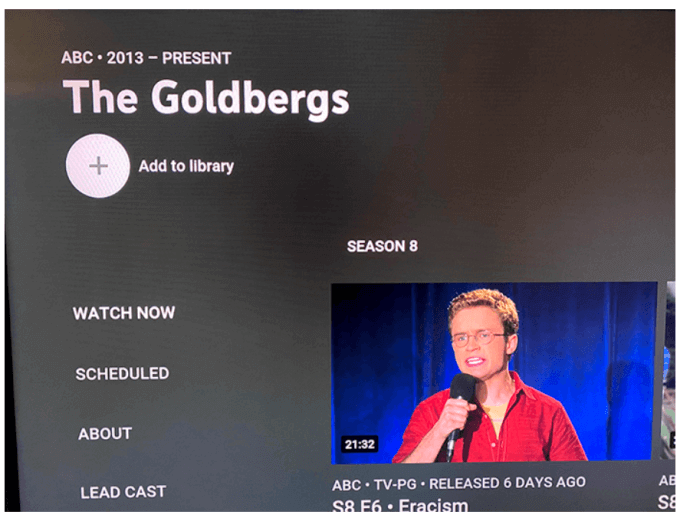
Scarica gratis
Per Windows
Scarica gratis
Per Mac normali
Scarica gratis
Per M1, M2, M3



/
/